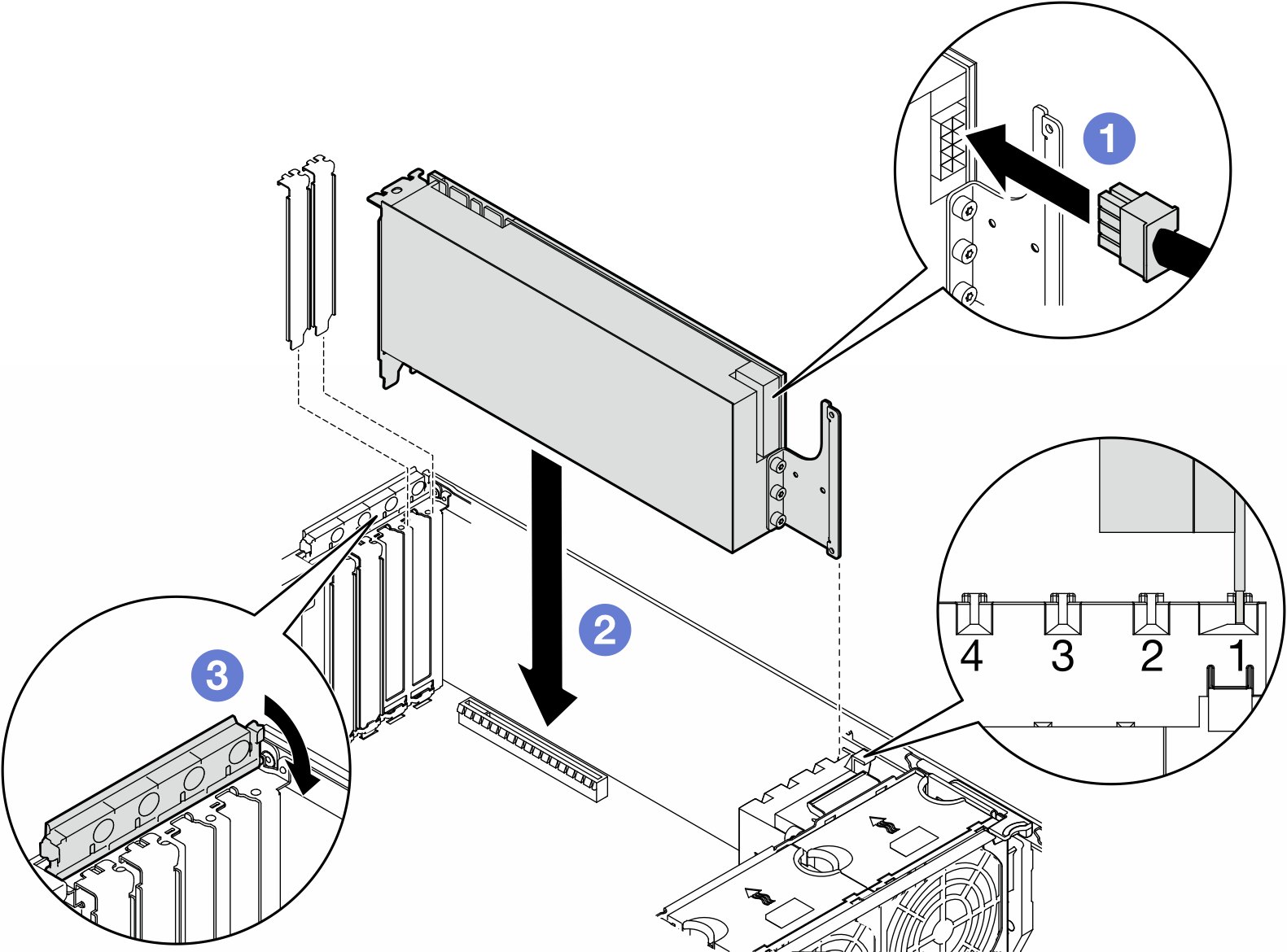安装 FL GPU 适配器
按照本节中的说明安装全长(FL)GPU 适配器。
关于本任务
S002
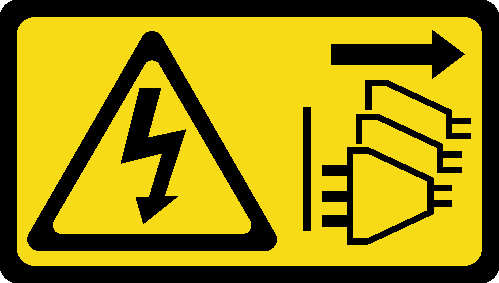
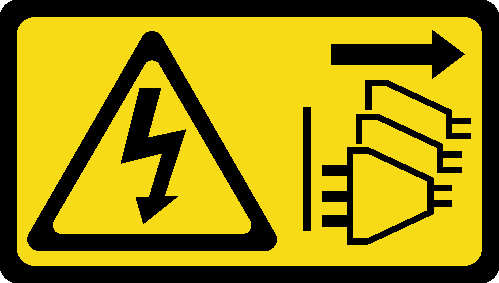
警告
设备上的电源控制按钮和电源上的电源开关不会切断设备的供电。设备也可能有多根电源线。要使设备彻底断电,请确保从电源上拔下所有电源线。
注意
注
根据具体类型的不同,全长 GPU 适配器可能与本主题中的插图有所不同。
除了本主题中的说明外,还应使用全长 GPU 适配器附带的任何文档,并按照其中的说明进行操作。
- 为避免发生潜在过热问题,如果满足以下两个条件,请将 BIOS 中的 Misc 设置从 Option3(默认值)更改为 Option1:
服务器配备 GPU 适配器。
UEFI 固件版本为 ESE122T 或更高版本。
过程
完成之后
为了确保正常散热和空气流通,请根据需要安装 FL GPU 填充件。请参阅安装 FL GPU 填充件。
注当 PCIe 插槽 1 和 4 之间或插槽 5 和 8 之间仅装有一个 FL GPU 时,为了确保正常的散热和空气流通,需要在 FL GPU 的同一侧的导风罩上安装一个或两个 FL GPU 填充件。装回导风罩。请参阅安装导风罩。
如有必要,请装回所有快速充电模块。请参阅安装快速充电模块。
装回服务器外盖。请参阅安装服务器外盖。
完成部件更换。请参阅完成部件更换。
提供反馈